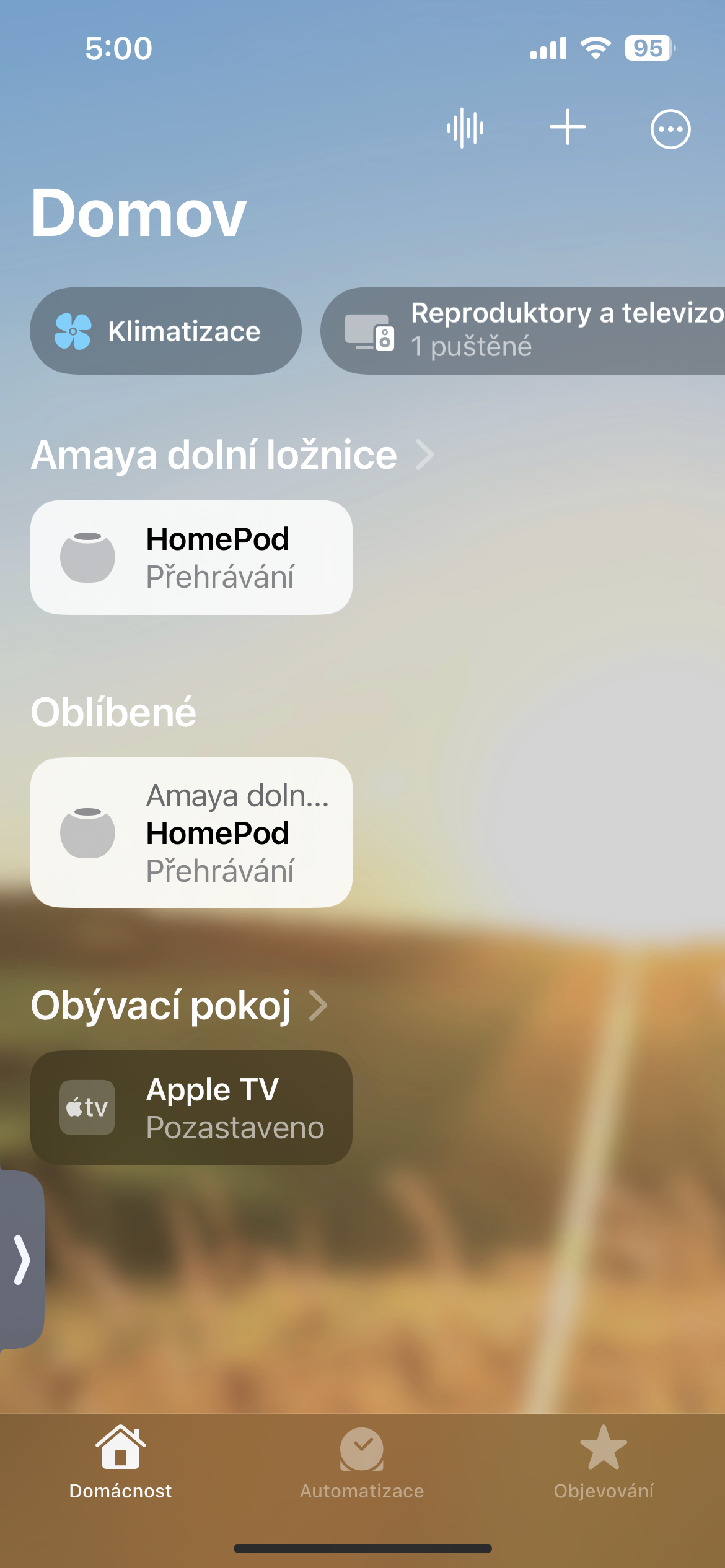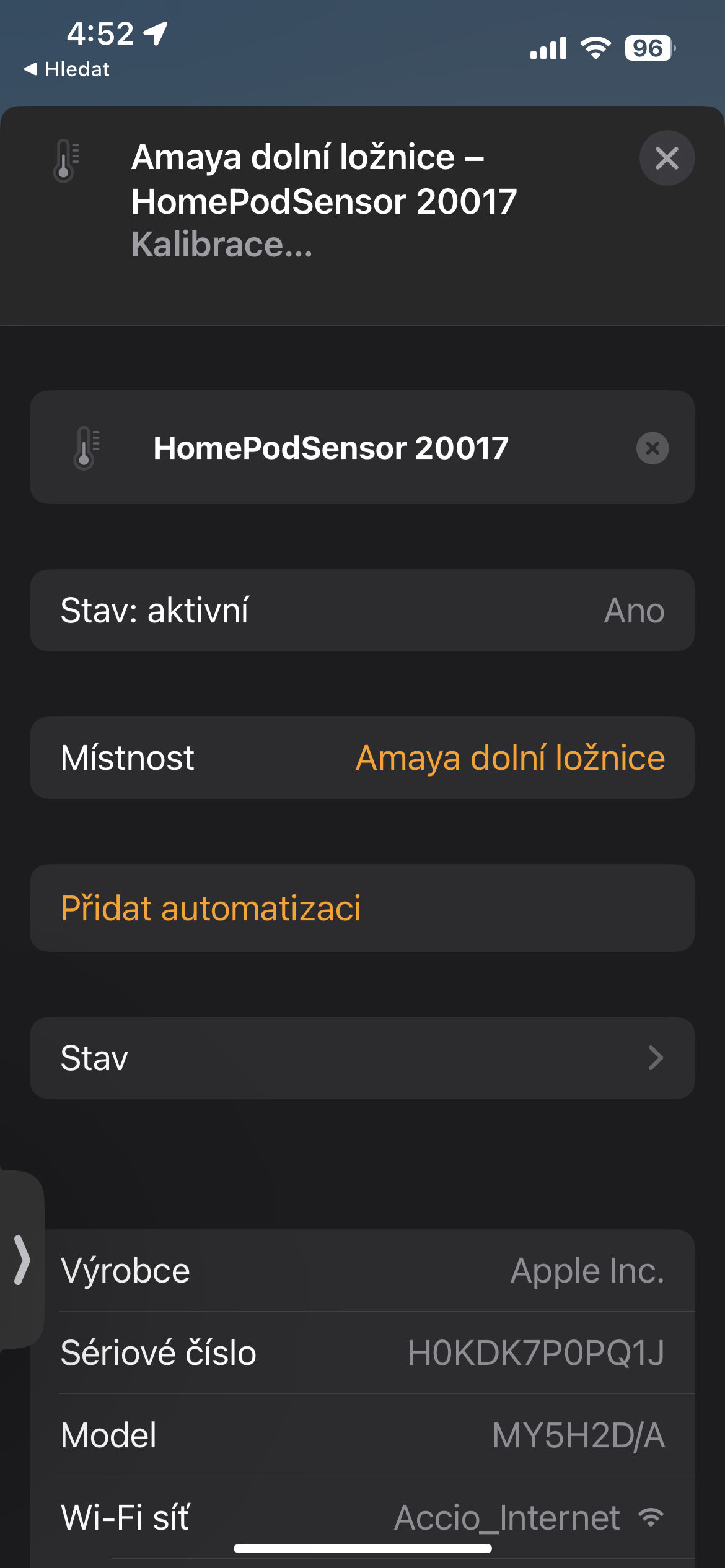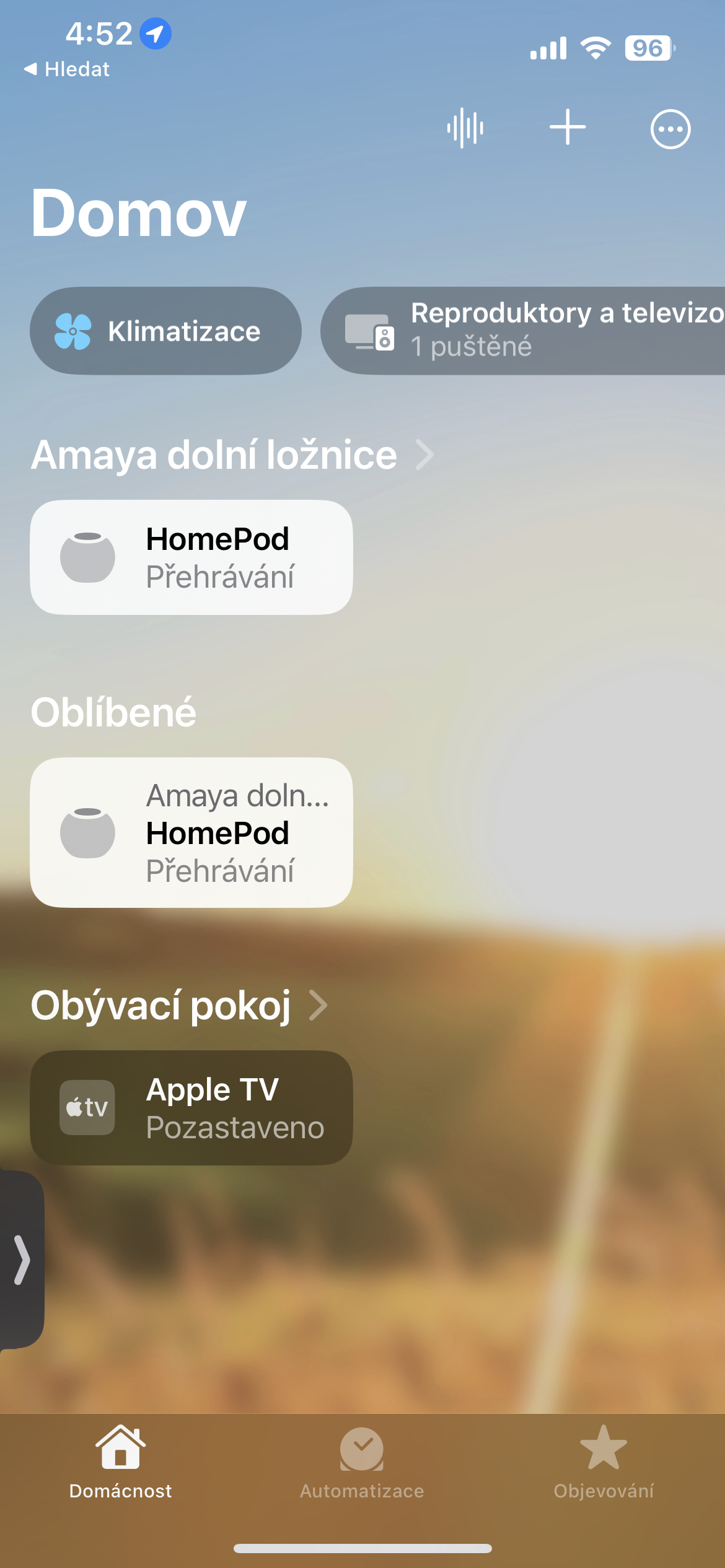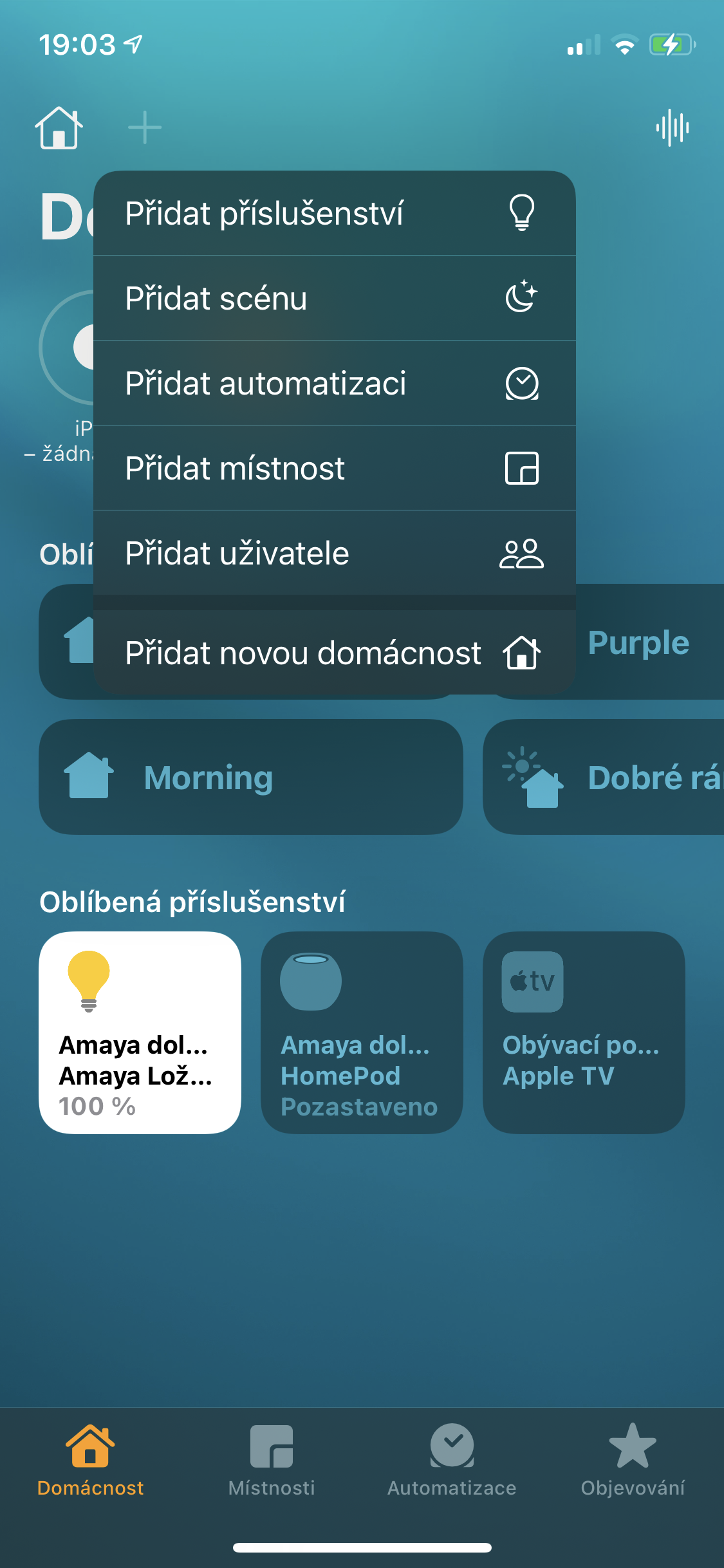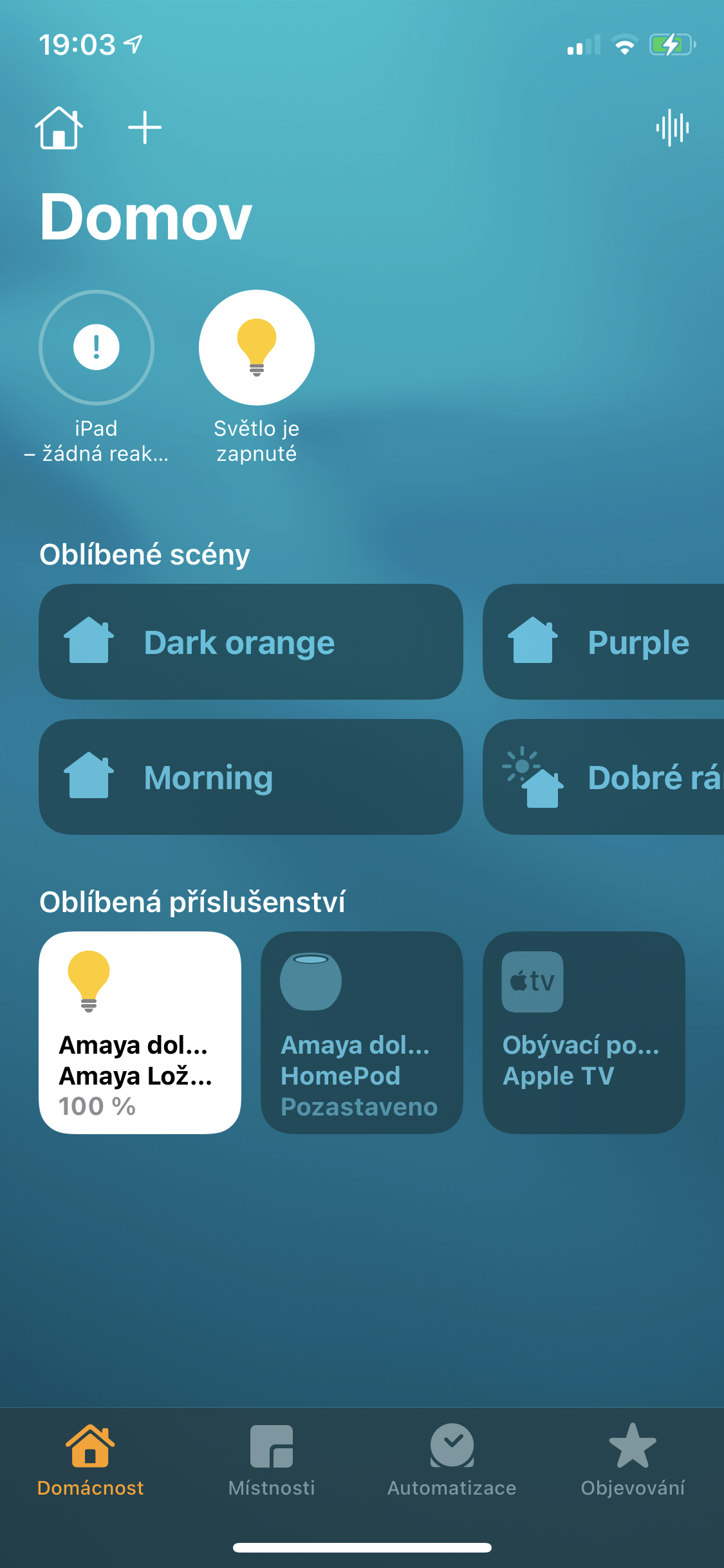ວິທີການອັບເດດຊອບແວ HomePod? HomePod ແມ່ນຫຼາຍກ່ວາພຽງແຕ່ລໍາໂພງ - ມັນເປັນເລື່ອງແປກທີ່ຈະເວົ້າວ່າມັນແມ່ນຄອມພິວເຕີທັງຫມົດ. ແລະເຊັ່ນດຽວກັນກັບຄອມພິວເຕີໃດກໍ່ຕາມ, ມັນມີລະບົບປະຕິບັດການທີ່ຕ້ອງການການປັບປຸງເປັນບາງໂອກາດ. ນີ້ແມ່ນວິທີເຮັດໃຫ້ແນ່ໃຈວ່າ ລຳໂພງອັດສະລິຍະ Apple ຂອງທ່ານມີຊອບແວລຸ້ນລ້າສຸດແທ້ໆ.
ມັນອາດຈະເປັນ ສົນໃຈເຈົ້າ

ເມື່ອເວົ້າເຖິງການອັບເດດຊອບແວສໍາລັບ HomePod, ພວກມັນມັກຈະເປັນການປັບປຸງທີ່ງ່າຍດາຍທີ່ສະຫນອງການແກ້ໄຂຂໍ້ຜິດພາດບາງສ່ວນ. ຢ່າງໃດກໍຕາມ, ມັນສະເຫມີຈ່າຍເງິນເພື່ອຕິດຕັ້ງການປັບປຸງແຕ່ລະຄັ້ງໃນເວລາທີ່ມັນສາມາດໃຊ້ໄດ້. ນອກເຫນືອໄປຈາກການປັບປຸງອັດຕະໂນມັດ, ຍັງມີທາງເລືອກຂອງການປັບປຸງຄູ່ມື, ທີ່ພວກເຮົາຈະເບິ່ງຢູ່ໃນຄູ່ມືຂອງພວກເຮົາໃນມື້ນີ້. ບາງຄັ້ງມັນສາມາດເກີດຂຶ້ນໄດ້ວ່າການປັບປຸງອັດຕະໂນມັດຈະບໍ່ເຮັດວຽກ.
ອີງຕາມປະເພດຂອງຜະລິດຕະພັນ, Apple ປ່ອຍລະບົບປະຕິບັດການທີ່ເອີ້ນວ່າ Apple ສະເຫນີ macOS, iOS, tvOS ແລະອື່ນໆ. ທ່ານອາດຈະຄິດວ່າລະບົບປະຕິບັດການສໍາລັບ HomePod ມີຊື່ທີ່ຄ້າຍຄືກັນ. ພາຍໃນ, ພະນັກງານ Apple ເອີ້ນມັນວ່າ audioOS, ແຕ່ຊື່ນີ້ບໍ່ເຄີຍຖືກໃຊ້ຕໍ່ສາທາລະນະ. ເວີຊັ່ນເຟີມແວໃໝ່ສຳລັບ HomePod ມັກຈະຖືກປ່ອຍອອກມາໃນເວລາດຽວກັນກັບການອັບເດດລະບົບປະຕິບັດການ tvOS.
- ເປີດ app ໃນ iPhone ຂອງທ່ານ ຄົວເຮືອນ.
- ໃຫ້ຄລິກໃສ່ ຄົວເຮືອນ ຂວາລຸ່ມ.
- ໃຫ້ຄລິກໃສ່ ໄອຄອນສາມຈຸດໃນວົງມົນ ຢູ່ເບື້ອງຂວາເທິງ.
- ເລືອກຢູ່ໃນເມນູທີ່ປາກົດ ການຕັ້ງຄ່າຄົວເຮືອນ.
- ໃຫ້ຄລິກໃສ່ ອັບເດດຊອບແວ.
- ປິດໃຊ້ງານ HomePod.
ທ່ານຄວນເຫັນຂໍ້ຄວາມກ່ຽວກັບການອັບເດດທີ່ມີຢູ່ - ແຕະເພື່ອຢືນຢັນວ່າທ່ານຕ້ອງການຕິດຕັ້ງການອັບເດດ.
ດຽວນີ້ທ່ານສາມາດເປີດໃຊ້ການອັບເດດອັດຕະໂນມັດຂອງ HomePod ຄືນໃໝ່ໄດ້. ນອກນັ້ນທ່ານຍັງສາມາດພິຈາລະນາຂັ້ນຕອນການນີ້ສໍາລັບລາຍການອຸປະກອນອື່ນໆ, ທີ່ໄດ້ຮັບການປັບປຸງຈາກຄໍາຮ້ອງສະຫມັກເຮືອນ. ຢ່າງໃດກໍຕາມ, ໃນກໍລະນີຫຼາຍທີ່ສຸດ, ການປັບປຸງອັດຕະໂນມັດເຮັດວຽກໂດຍບໍ່ມີບັນຫາ, ດັ່ງນັ້ນຢ່າລືມເປີດໃຊ້ພວກມັນຄືນໃຫມ່.